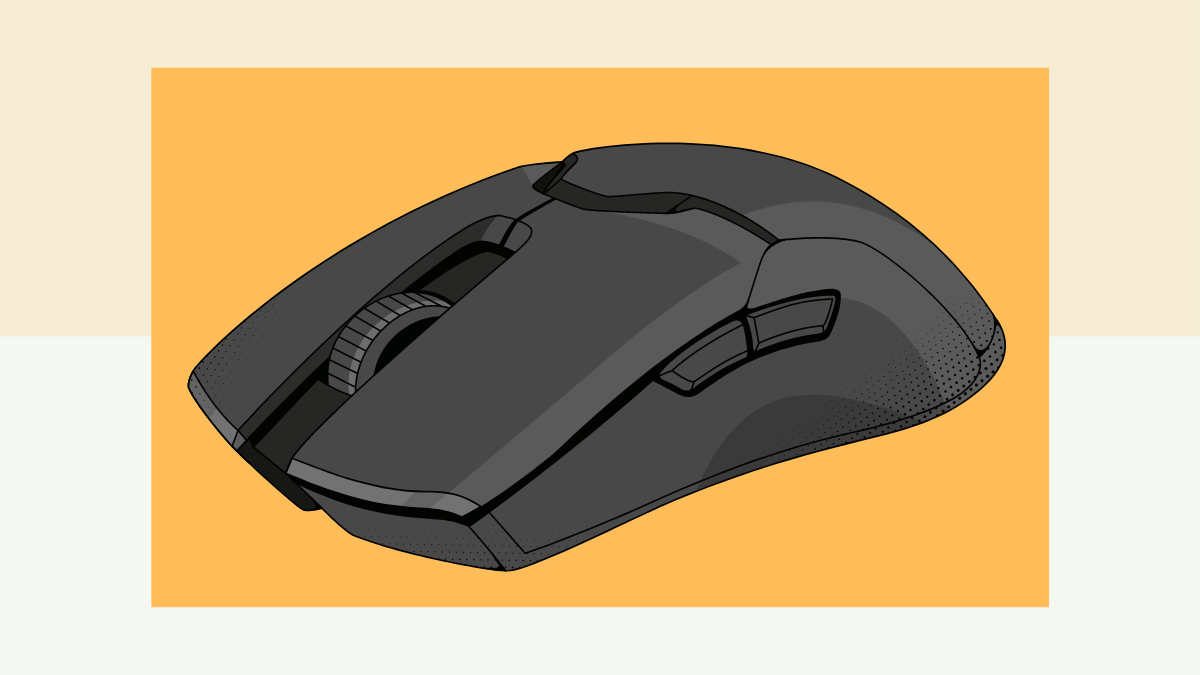
Когда речь идет о настройке компьютерной мыши, большинство пользователей ограничиваются стандартными кнопками и колесом прокрутки. Однако современные модели, особенно игровые и профессиональные, часто оснащены дополнительными боковыми кнопками, которые могут значительно повысить продуктивность и эффективность работы. Эти дополнительные кнопки не просто украшение — они открывают множество возможностей для настройки, что помогает работать быстрее и удобнее, особенно в таких задачах, как игры. В этой статье мы расскажем, как настроить боковые кнопки мыши для максимальной скорости и эффективности, будь то для игр, работы или просто для более удобного использования компьютера.
Где искать настройки
Для настройки боковых кнопок мыши у вас есть два основных варианта: использовать фирменное программное обеспечение от производителя или воспользоваться сторонними программами. Оба способа могут существенно повысить вашу производительность, и у каждого есть свои плюсы и минусы. Давайте подробнее рассмотрим каждую опцию.
Фирменное ПО
Многие популярные бренды, такие как Logitech, Razer, A4Tech, SteelSeries, MSI, ASUS (ROG и TUF Gaming), HyperX и Defender, предлагают собственные программы для настройки мыши. Эти программы можно скачать с официального сайта производителя, и они обычно обеспечивают лучшую интеграцию с их оборудованием.
Мы протестировали мышь A4Tech Bloody V8 и установили программу Bloody 7, чтобы настроить боковые кнопки. В программе боковые кнопки обозначены стрелками влево (4-я кнопка) и вправо (5-я кнопка). Вы можете назначить на эти кнопки различные действия, такие как «Открыть файл», «Вырезать», «Копировать» и другие. Мышь A4Tech поддерживает до шести различных профилей, что позволяет настроить кнопки под различные программы или игры.
Эти профили можно быстро переключать с помощью специальной кнопки, расположенной под колесом прокрутки. Например, мы настроили один профиль для переключения вкладок в браузере, другой для копирования и вставки в текстовом редакторе и третий для смены оружия в CS:GO. Такая настройка помогает оптимизировать вашу работу или игру, избавляя от необходимости постоянно тянуться к клавиатуре.
Стороннее ПО
Если ваша мышь не поставляется с фирменным ПО или вы хотите использовать универсальное решение, сторонние программы, такие как X-Mouse Button Control, могут предоставить вам все необходимые функции настройки. Это бесплатное приложение, которое поддерживает широкий ассортимент мышей, даже тех, у которых нет собственных драйверов.
В X-Mouse Button Control вы можете переназначить боковые кнопки на определенные действия, например, «Переключение между рабочими столами» или «Скриншот». Также можно назначить на кнопки сочетания клавиш, что избавит вас от необходимости нажимать несколько клавиш на клавиатуре. Это особенно полезно при работе в сложных программах или многозадачности с несколькими окнами. Программа также поддерживает русский язык, что делает её удобной для пользователей в России и других странах СНГ.
Что можно настроить?
Уровень настройки во многом зависит от модели вашей мыши и поддерживаемого ею ПО. Многие мыши позволяют настроить несколько профилей для разных приложений или игр. Некоторые модели автоматически переключают назначенные кнопки в зависимости от активной программы. Например, при переключении с Microsoft Word на браузер боковые кнопки могут измениться с «Копировать» и «Вставить» на «Переключение вкладок», благодаря автоматическому переключению профилей в фирменной программе Logitech.
Если ваша мышь не поддерживает такую автоматическую настройку, не переживайте! Вы можете вручную настроить боковые кнопки под те программы или игры, которые используете чаще всего. Рассмотрим несколько популярных вариантов:
В браузере
По умолчанию боковые кнопки часто настроены на действия «Назад» и «Вперед» при переходах по веб-страницам, что очень удобно, если вам часто нужно возвращаться на предыдущую или переходить на следующую страницу. Однако если у вас открыто несколько десятков вкладок, лучше настроить боковые кнопки для переключения между ними вместо использования сочетаний клавиш Ctrl + Tab или Ctrl + Shift + Tab.
Эта небольшая настройка значительно ускорит процесс серфинга в интернете, ведь вам не придется постоянно искать нужную вкладку с помощью мыши или клавиатуры. Это особенно удобно для тех, кто работает с несколькими источниками информации одновременно.
В текстовых редакторах
Если вы работаете в текстовых редакторах, таких как Word или Excel, боковые кнопки могут существенно ускорить процесс редактирования. Например, вы можете назначить кнопки на удаление текста (Backspace) и добавление абзацев (Enter), что позволит вам быстро исправлять ошибки и структурировать текст.
Также на боковые кнопки можно назначить популярные сочетания Ctrl + C (копировать) и Ctrl + V (вставить). Это избавит вас от необходимости каждый раз открывать контекстное меню или использовать клавиатуру для копирования и вставки текста между документами. Такая настройка ускоряет работу с текстами и таблицами.
В операционной системе
Для пользователей, которые активно используют несколько рабочих столов, настройка боковых кнопок для переключения между ними будет настоящим спасением. Встроенная функция в Windows и macOS позволяет распределять окна между несколькими виртуальными рабочими столами, и при помощи боковых кнопок можно легко переключаться между этими рабочими пространствами.
Это будет полезно для людей, работающих с большим количеством приложений или документов, например, для программистов, дизайнеров и менеджеров. Вы сможете одновременно вести переписку с клиентами, работать с таблицами и заниматься другими задачами, не отвлекаясь на клавиатуру.
В играх
Настройка боковых кнопок для игр имеет огромное значение, особенно для любителей динамичных шутеров и ролевых игр. В шутерах, таких как Call of Duty или CS:GO, боковые кнопки можно настроить на смену оружия, перезарядку или бросок гранаты. Эти быстрые действия могут стать решающими в напряженных играх, где важна каждая секунда.
В ролевых играх можно назначить боковые кнопки для открытия карты, использования зелья или сбора предметов. Такая настройка помогает вам быть более вовлеченным в игру, не отвлекаясь на клавиатуру.
В рабочих программах
Боковые кнопки также полезны в креативных программах, таких как Adobe Photoshop или Premiere. Например, можно назначить боковые кнопки для создания новых слоев или сохранения работы, что исключит вероятность потерять прогресс.
Для видеоредакторов боковые кнопки можно настроить для группировки и разгруппировки объектов с помощью сочетаний клавиш Ctrl + G и Ctrl + Shift + G. Это особенно важно, когда в проекте много мелких объектов, которые нужно иногда перемещать или изменять.
Заключение
Настройка боковых кнопок мыши — это простой способ улучшить свою продуктивность, будь то работа с документами, игры или многозадачность в операционной системе. Главное — выбрать подходящее ПО, которое соответствует вашим нуждам, будь то фирменное ПО или универсальное стороннее приложение. Потратив немного времени на настройку, вы сможете работать и играть намного быстрее и эффективнее.
1 коммент
Наконец-то разобрался, как настроить мышь для игр. Очень полезно! 👍